Disku pārvaldība Windows 7 un 8 iesācējiem
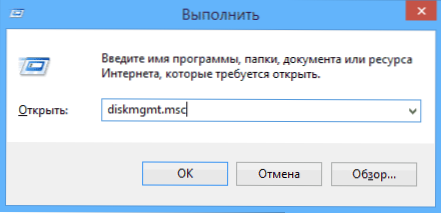
- 2327
- 671
- Jan Purdy
Iebūvēti -Windows diskos Pārvaldības Uteum vadības procesa tomparācija dažādu darbību veikšanai ar savienotiem cietajiem diskiem un citām datoru glabāšanas ierīcēm.
Es rakstīju par to, kā sadalīt diska diskdzini, kontrolējot (mainiet sadaļu struktūru) vai kā tas, izmantojot šo rīku, var atrisināt problēmas ar zibatmiņu, kas nav noteikts. Bet tas ir tālu no visām iespējām: jūs varat pārveidot riteņus starp MBR un GPT, izveidot kompozītmateriālu, mainīgus un spoguļus, piešķirt burtus diskiem un noņemamām ierīcēm, un ne tikai tas.
Kā atvērt disku pārvaldību
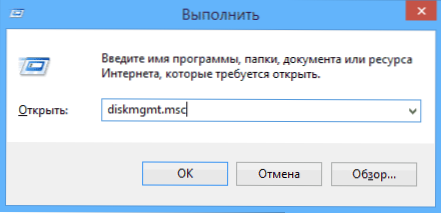
Lai palaistu Windows administrēšanas rīkus, es labprātāk izmantoju logu "veikt". Vienkārši nospiediet Win + R taustiņus un ievadiet Disks.MSC (Tas darbojas operētājsistēmā Windows 7 un Windows 8). Vēl viens veids, kas darbojas visās nesenajās OS versijās.
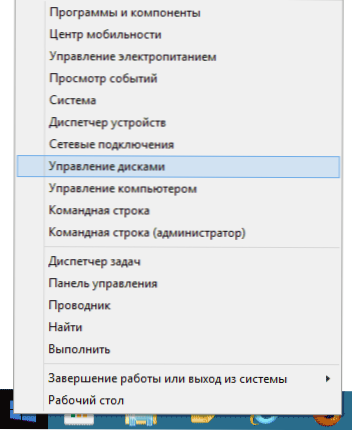
Operētājsistēmā Windows 8.1 Jūs varat arī noklikšķināt uz pogas “Sākt” un izvēlnē atlasiet “Diski”.
Saskarne un piekļuve darbībai
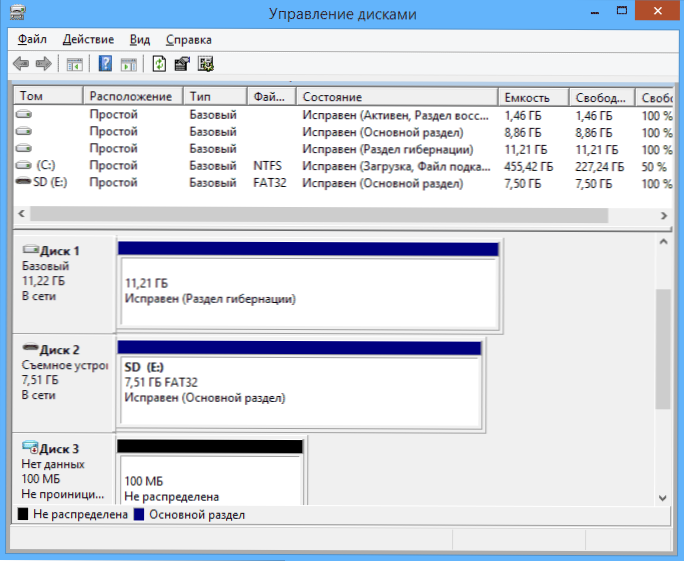
Windows disku interfeiss ir diezgan vienkāršs un saprotams - augšējā daļā redzat visu sējumu sarakstu ar informāciju par tiem (vienā cietajā diskā var saturēt vairākus apjomus vai loģiskas sekcijas) apakšējā daļā savienotajos diskos un sadaļās, kas atrodas ieslēgtās sadaļās. viņiem.
Piekļuve vissvarīgākajām darbībām ir visātrākā, ko iegūt, vai nu noklikšķinot uz labās puses peles pogas, kuras sadaļā jums ir jārīkojas, vai - lai noteiktu pašu disku - pirmajā gadījumā izvēlne ar darbībām, kuras var jāpiemēro konkrētai sadaļai, otrajā - cietajā diskā vai citā piedziņā kopumā.
Daži uzdevumi, piemēram, virtuālā diska izveidošana un pievienošana, ir pieejami galvenās izvēlnes "darbības" punktā.
Operācijas diskos
Šajā rakstā es nepieskaršu tādām operācijām kā apjoma radīšana, saspiešana un paplašināšana, jūs varat lasīt par tām rakstā, kā izjaukt disku ar iebūvētiem logiem. Mēs runāsim par citiem, maziem zināmiem iesācēju lietotājiem, operācijām diskos.
Konvertēt uz GPT un MBR
Disku pārvaldība ļauj jums viegli pārveidot cieto disku no MBR sekciju sistēmas uz GPT un atpakaļ. Tas nenozīmē, ka pašreizējo MBR sistēmas disku var pārveidot par GPT, jo vispirms jums būs jānoņem visas sekcijas.
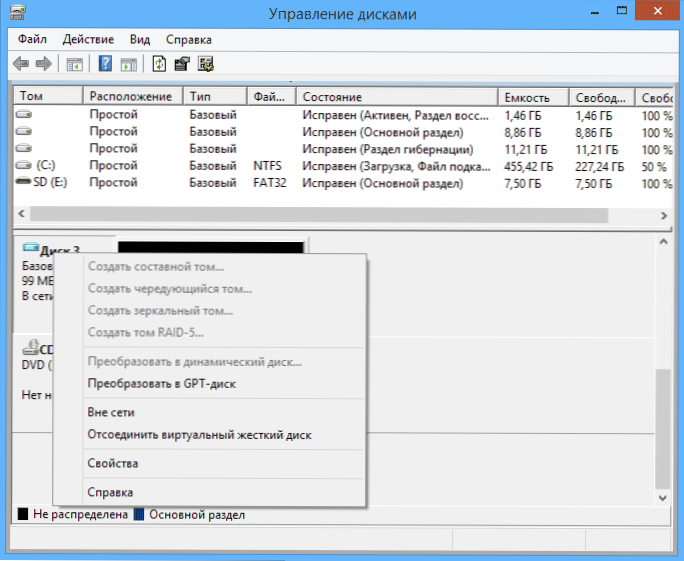
Arī savienojot disku bez esošām sadaļām, jums tiks lūgts inicializēt disku un izvēlēties - izmantojiet galveno MBR sāknēšanas ierakstīšanu vai tabulu ar Guid sadaļām (GPT). (Priekšlikums inicializēt disku var parādīties arī ar jebkādiem darbības traucējumiem, tāpēc, ja jūs zināt, ka disks nav tukšs, nelietojiet darbības, bet rūpējieties par zaudēto sadaļu atjaunošanu, izmantojot attiecīgās programmas).
MBR Hard Drives “redzēs” jebkuru datoru, bet GPT struktūru parasti izmanto mūsdienu datoros ar UEFI, to izraisa daži MBR ierobežojumi:
- Maksimālais tilpuma lielums ir 2 terabaiti, ar kuriem šodien var nepietikt;
- Atbalstiet tikai četras galvenās sadaļas. Pastāv iespēja izveidot un to lielāku skaitu, pārveidojot ceturto galveno sadaļu paplašinātās un ievietojot loģiskās sekcijas tajā, taču tas var izraisīt dažādas saderības problēmas.
GPT diska var būt līdz 128 no galvenajām sekcijām, un katra lielums ir ierobežots ar miljardu terabaitu.
Pamata un dinamiski diski, dinamisko disku tilpumu veidi
Windows ir divas cietā diska konfigurācijas opcijas - pamata un dinamiska. Parasti datoros tiek izmantoti pamata diski. Tomēr, pārveidojot disku par dinamisku, jūs saņemsit uzlabotas iespējas strādāt ar to, kas ieviestas operētājsistēmā Windows, ieskaitot mainīgu, spoguļa un salikto tilpumu izveidi.
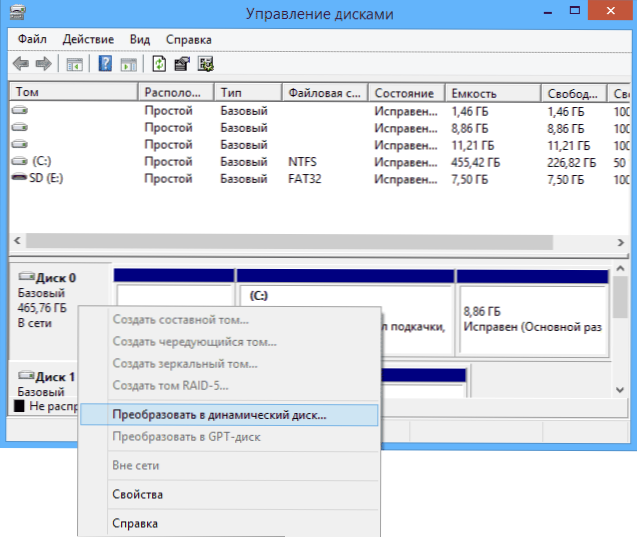
Kāds ir katrs tilpuma veids:
- Pamata tilpums - pamata disku sekcijas standarta tips
- Kompozītais tilpums - izmantojot šāda veida skaļumu, dati vispirms tiek saglabāti vienā diskā, un pēc tam, kad tie piepildās, dodieties uz citu, tas ir, disku telpa ir vienota.
- Mainīgs tilpums - vairāku disku telpa tiek apvienota, bet tajā pašā laikā ierakstīšana nenotiek secīgi, kā iepriekšējā gadījumā, bet gan ar visu disku datu sadalījumu, lai nodrošinātu maksimālo piekļuves ātrumu datiem.
- Spoguļa apjoms - visa informācija tiek saglabāta uzreiz divos diskos, tāpēc, kad viens no tiem ir ārpus sistēmas, tā paliks otrā. Tajā pašā laikā sistēmā spoguļa skaļums tiks parādīts kā viens disks, un tā ierakstīšanas ātrums var būt mazāks nekā parasti, jo Windows ieraksta datus par divām fiziskām ierīcēm vienlaikus.
RAID-5 sējuma izveidošana diska pārvaldībā ir pieejama tikai Windows Server versijām. Dinamiskie apjomi netiek atbalstīti ārējiem diskiem.
Virtuāla cietā diska izveidošana

Turklāt Windows Discure utilītā varat izveidot un uzstādīt VHD virtuālo cieto disku (un VHDX operētājsistēmā Windows 8.1). Lai to izdarītu, izmantojiet tikai izvēlnes vienumu "darbība" - "Izveidot virtuālu cieto disku". Tā rezultātā jūs saņemsiet failu ar paplašinājumu .VHD Kaut kas atgādina ISO diska attēla failu, izņemot to, ka cietā diska attēlam ir pieejami ne tikai lasīšanas operācijas, bet arī ieraksti.
- « Kā izmantot Windows skatīšanos, lai atrisinātu datora problēmas
- Izmantojot reģistra redaktoru wow »

